Interval verzoeken via selfservice
Deze functie is beschikbaar voor WFM Advanced licentiegebruikers met toevoeg-/bewerkingsrechten. Er wordt gewerkt volgens de goedkeuringsregels die voor elk selfservice-item zijn geconfigureerd. Selfserviceverzoeken zijn beschikbaar voor:
-
Tijden of datums in de toekomst.
-
Gepubliceerde dagen.
Met selfservice kunt u verlof aanvragen, extra uren werken en zelf wisselen wanneer er tijd beschikbaar is. U wordt automatisch gewaarschuwd over mogelijkheden voor beschikbaar verlof, extra uren en zelf wisselen. Ten behoeve van selfservice worden al uw relevante, onderling verbonden planningen automatisch bijgewerkt.
Op basis van bezettingsomstandigheden worden selfservice-intervallen automatisch goedgekeurd of moeten deze worden goedgekeurd door een manager. Meer informatie over Goedkeuringsregels.
Machtigingen voor selfservice
Voor verlof
-
Verzoek voor persoonlijk verlof moet ingeschakeld zijn. Meer informatie in Machtigingen voor WFM
Voor extra uren en zelf wisselen
-
Persoonlijke planning weergeven moet ingeschakeld zijn
-
Verzoek voor persoonlijk verlof moet ingeschakeld zijn
Meer hierover leest u in Machtigingen voor WFM
-
Activiteit toevoegen/bewerken moet ingeschakeld zijn. Meer informatie in Activiteitscodes
-
Agents moeten de vereiste skill hebben om extra uren te werken of om zelf te wisselen
Selfservice: verzoeken om verlof
Voor deze functie is een geavanceerde licentie vereist.
Gebruik deze selfservice om beschikbare verlofintervallen aan uw planning toe te voegen.
We gaan een case bespreken.
Emma werkt als callcenteragent. Ze ontvangt een oproep van haar familie over een noodsituatie in de familie. Emma moet naar huis om aanwezig te zijn bij de situatie. Ze wil echter niet de rest van de dag vrij nemen. Voor Emma is een flexibele oplossing nodig om de noodsituatie af te handelen zonder verstoring van haar werkplanning. Emma gebruikt de verlofselfservice die het callcenter biedt. Dit werkt als volgt:
a. Kort verlof: Emma kan een kort verlof aanvragen op basis van haar behoeften. In plaats van de hele dag vrij nemen, specificeert ze de gewenste duur (bijvoorbeeld enkele uren). Hierdoor kan ze aanwezig zijn bij de noodsituatie van de familie zonder dat dit ten koste gaat van haar hele werkdag.
b. Onmiddellijke goedkeuring: Emma hoeft niet te wachten op handmatige goedkeuring. Als het verlofverzoek voldoet aan vooraf gedefinieerde voorwaarden (bijvoorbeeld beschikbaarheid van back-upagents), wordt het verzoek goedgekeurd. Dit zorgt voor een snelle oplossing en minimale verstoring.
c. Pauzes tijdens diensten: Emma kan ook de selfservicefunctie gebruiken om korte pauzes te nemen tijdens haar diensten. Of het nu gaat om een korte pauze of een persoonlijke aangelegenheid, ze kan het probleemloos regelen. Het systeem zorgt ervoor dat de bezetting voldoende blijft tijdens piekuren.
Voordelen: Emma behoudt een efficiënte balans tussen werk en persoonlijke noodsituaties. Aan de andere kant behoudt het callcenter de bezettingsniveaus zonder dat dit ten koste gaat van de servicekwaliteit. In het kort: de verlofselfservice biedt een win-winsituatie voor Emma en voor het callcenter, waardoor er flexibiliteit wordt geboden terwijl de operationele continuïteit gewaarborgd is.
Standaard is het selfservice-interval verlof 30 minuten.
Selfservice verlof toevoegen:
-
Ga naar Mijn zone > Mijn planning.
-
Selecteer Dag voor een dagelijkse weergave of Week voor een wekelijkse weergave.
-
Klik op het selectievakje Selfservice om het bijbehorende vervolgkeuzemenu te openen. Kies Verlof in de lijst met opties in het vervolgkeuzemenu Selfservice. Alle beschikbare verlofintervallen worden in uw planning weergegeven
Afhankelijk van de voorwaarden die in de Goedkeuringsregels zijn ingesteld, worden intervallen automatisch goedgekeurd of moeten intervallen worden goedgekeurd:
-
 : Automatisch goedkeuren
: Automatisch goedkeuren -
 : Moet goedgekeurd worden
: Moet goedgekeurd worden
Elk verlofinterval is 30 minuten.
-
-
Klik op het verlofinterval dat u wilt toevoegen aan uw planning. Het venster Verlof selecteren wordt geopend.
-
Selecteer in het venster Verlof selecteren het vereiste activiteitstype in het vervolgkeuzemenu.
-
Selecteer de Starttijd voor het verlof. Standaard is dit de starttijd van het geselecteerde tijdsinterval. De Eindtijd wordt automatisch ingesteld op basis van de starttijd.
U kunt ook slechts 15 minuten verlof opnemen.
U kunt uw verlof verlengen tot langer dan 30 minuten als:
-
De verlofintervallen aaneengesloten zijn en
-
Er is voldaan aan de ingestelde validaties
 Bekijk een voorbeeld
Bekijk een voorbeeld
U hebt een automatisch goedgekeurd verlofinterval van 11:00-11.30 geselecteerd. U beslist om uw verlof te verlengen met 30 minuten. In dat geval voert u de Eindtijd in op 12:00. De verlenging van uw verlof is alleen succesvol wanneer:
-
Het interval 11:30 - 12:00 beschikbaar is voor selfserviceverlof.
-
Het verlofinterval 11:30-12:00 automatisch wordt goedgekeurd.
-
Voor het verlofinterval 11:30-12:00 is dezelfde Activiteitscode geselecteerd.
-
-
Klik op Toevoegen. Het verlofinterval wordt toegevoegd aan uw planning of wordt voor goedkeuring verzonden, afhankelijk van het type van interval.
U kunt zoveel verlofintervallen van de beschikbare selfservice-intervallen toevoegen als u wilt. De toegevoegde selfserviceverloven verschijnen in uw planning.
Als het verlofinterval moet worden goedgekeurd, wordt het verzoek om verlof toegevoegd aan de pagina Planningsverzoeken.
Selfservice: verzoeken om extra uren
Met deze selfservice kunt u een verzoek indienen om naast uw geplande dienst extra uren te werken.
We gaan een case bekijken. Emma is callcenteragent en kan gebruikmaken van de voordelen van extra uren werken. Dit werkt als volgt:
Extra verdiensten: Emma kan extra uren werken wanneer ze de mogelijkheid heeft. Zo kan ze extra geld verdienen.
Verloftegoed: wanneer Emma verlof nodig heeft, maar geen tegoed over heeft, kan ze dit compenseren door extra uren te werken en hiervoor betaald te krijgen.
Win-win: het callcenter profiteert ook doordat er voldoende bezetting is tijdens piekuren.
Standaard is het selfservice-interval extra uren 30 minuten.
Als er een verzoek voor een specifieke dag in behandeling is, worden geen slots voor die dag weergegeven.
Extra uren toevoegen:
-
Ga naar My Zone > Mijn planning
-
Klik op het selectievakje Selfservice om het bijbehorende vervolgkeuzemenu te openen. Kies Extra uren in de lijst met opties in het vervolgkeuzemenu Selfservice. Alle beschikbare intervallen voor extra uren worden in uw planning weergegeven.
Afhankelijk van de voorwaarden die in de Goedkeuringsregels zijn ingesteld, worden intervallen automatisch goedgekeurd of moeten intervallen worden goedgekeurd:
-
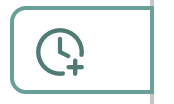 : Automatisch goedkeuren
: Automatisch goedkeuren -
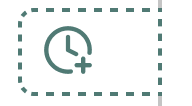 : Moet goedgekeurd worden
: Moet goedgekeurd worden
-
-
Klik op het interval extra uren dat u wilt toevoegen aan uw planning. Het venster Extra uren toevoegen wordt geopend.
-
Selecteer in het venster Extra uren toevoegen de starttijd. Standaard is dit de starttijd van het geselecteerde tijdsinterval. De Eindtijd wordt automatisch ingesteld op basis van de starttijd.
Belangrijk:
-
De extra uren moeten buiten de dienst vallen.
-
Houd rekening met het maximum aantal uren in een dag of in een week dat u hebt ingesteld.
-
Het is ook mogelijk om slechts 15 minuten extra te werken.
U kunt ook langer dan 30 minuten extra werken als:
-
De extra uren aaneengesloten zijn.
-
Er is voldaan aan de ingestelde voorwaarden.
 Bekijk een voorbeeld
Bekijk een voorbeeld
U hebt een automatisch goedgekeurd interval extra uren van 11:00-11.30 geselecteerd. U wilt 30 minuten langer extra werken. In dat geval voert u de Eindtijd in op 12:00. De verlenging van uw extra uren is alleen succesvol wanneer:
-
Het interval 11:30-12:00 beschikbaar is voor extra uren.
-
Het interval extra uren 11:30-12:00 automatisch wordt goedgekeurd.
-
-
Klik op Toevoegen. Afhankelijk van het geselecteerde type interval van extra uren, wordt het interval toegevoegd aan uw planning of verzonden voor goedkeuring.
U kunt zoveel intervallen extra uren van de beschikbare intervallen extra uren toevoegen als u wilt. De toegevoegde extra uren worden weergegeven in uw planning. Dit heeft ook betrekking op nachtdiensten.
Selfservice: verzoeken om zelf wisselen
Met zelf wisselen kunt u uw planningen afstemmen door uren van diensten te ruilen. U staat enkele intervallen van uw dienst af en neemt een gelijk aantal intervallen over van buiten de dienst. Op deze manier blijft het totale aantal werkuren gelijk. Met zelf wisselen hebt u meer controle over uw planningen zonder dat dit van invloed is op de totale werkbelasting. Na acceptatie van gewisselde intervallen wordt de planning automatisch bijgewerkt.
Zelf wisselen wordt automatisch goedgekeurd en hiervoor is geen actie van een manager nodig.
Alle intervallen voor zelf wisselen zijn 30 minuten.
Als er een verzoek voor een specifieke dag in behandeling is, worden geen slots voor die dag weergegeven.
Selfservice voor zelf wisselen toevoegen:
-
Ga naar My Zone > Mijn planning
Zelf wisselen is beschikbaar in zowel de dag- als weekweergave.
-
Klik op het selectievakje Selfservice om het bijbehorende vervolgkeuzemenu te openen. Kies Zelf wisselen in de lijst met opties in het vervolgkeuzemenu Selfservice. In uw planning worden alle beschikbare intervallen voor zelf wisselen getoond. Alle intervallen worden automatisch goedgekeurd.
-
Selecteer een of meer intervallen voor zelf wisselen
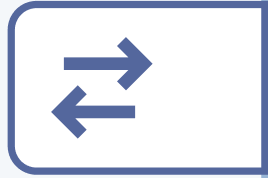 op basis van uw behoeften. Het dialoogvenster voor zelf wisselen wordt geopend. Hier kunt u het aantal intervallen bekijken dat is verwijderd en toegevoegd vanwege wisselen.
op basis van uw behoeften. Het dialoogvenster voor zelf wisselen wordt geopend. Hier kunt u het aantal intervallen bekijken dat is verwijderd en toegevoegd vanwege wisselen.Wanneer u de geselecteerde intervallen wilt wissen, gebruikt u Wissen om de geselecteerde intervallen te negeren.
-
Klik op Volgende. U kunt de beschikbare intervallen zien die u kunt overnemen. De getoonde intervallen zijn buiten geplande diensten, zodat het totale aantal werkuren niet wijzigt.
Selecteer de intervallen die u wilt overnemen.
U moet hetzelfde aantal intervallen toevoegen als dat u hebt verwijderd. Nadat u dit hebt gedaan, is de knop Aanvragen beschikbaar.
Als u op Ga terug klikt, keert u terug naar het vorige dialoogvenster. In dit geval worden de eventuele toegevoegde intervallen gewist.
-
Klik op Aanvragen. Als alle selecties voldoen aan de richtlijnen, wordt het zelf wisselen automatisch goedgekeurd. De nieuwe intervallen worden toegevoegd op basis van de geselecteerde slots op de pagina Mijn planning.
Er wordt een melding verzonden met de mededeling of een zelf gewisselde interval is goedgekeurd of automatisch is afgewezen. Bijvoorbeeld als de nettobezetting is gewijzigd en het slot niet meer beschikbaar is, maar het verzoek al is verzonden.
Het is mogelijk dat een of meerdere agents proberen om dezelfde intervallen te wisselen op het zelfde moment als u. De intervallen worden dan toegewezen op volgorde van aanvraag. In dergelijke gevallen ziet u mogelijk intervallen die beschikbaar zijn om te wisselen, maar wordt het verzoek tijdens de validatie automatisch afgewezen.
Selfservice-verzoeken bewerken of annuleren
U kunt selfservice-verzoeken die in behandeling zijn bewerken of annuleren op de pagina Mijn planning.
Een selfservice-verzoek dat in behandeling is annuleren of bewerken:
-
Ga naar de pagina Mijn planning .
-
Klik op het verzoek dat nog in behandeling is en dat u wilt bewerken of annuleren.
-
Selecteer in het menu Annuleren of Bewerken.
-
Wanneer u alle in behandeling zijnde verzoeken van de dag wilt annuleren, selecteert u Alle annuleren all bovenaan de planning.

